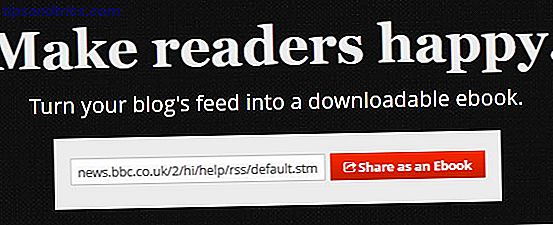En trådlös router är en enkel enhet som delar Internetåtkomst till ditt hem utan att behöva kablar. För det mesta fungerar det bara. När du har slagit på den behöver du inte röra den någonsin igen.
Men om du gör det saknar du sannolikt många extrafunktioner - de som kan göra ditt nätverk mer smidigt, förbättra din spelupplevelse och låta dig styra vem som är på ditt nätverk och när.
I den här guiden tar vi en titt på tio extrafunktioner som din router kan erbjuda för att se vad som gör dem användbara och hur du kan dra nytta av dem.
1. Kryptering
Om du bara använder en enda funktion som din router erbjuder, bör den vara säkerhetsfunktionen. När du aktiverar en av routerns säkerhetslägen förhindrar du någon utan lösenord från att komma åt ditt nätverk, och du krypterar också data som rör sig mellan nätverket och datorn eller enheten.
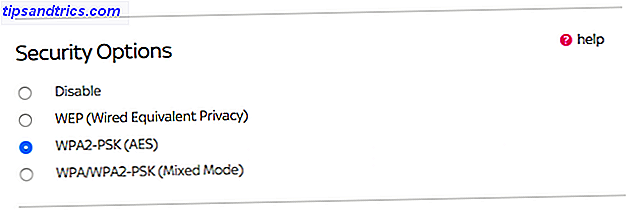
Med ingen säkerhet på plats kan någon inom intervallet ansluta till ditt nätverk och eventuellt avlyssna de data som överförs över det. De flesta routrar har flera säkerhetsalternativ. Kolla in vår guide till router säkerhet WPA2, WEP och Vänner: Vad är det bästa sättet att kryptera ditt Wi-Fi? WPA2, WEP och Friends: Vad är det bästa sättet att kryptera ditt Wi-Fi? När du konfigurerar trådlös kryptering på din router kommer du att stöta på en mängd olika förvirrande termer - WPA2, WPA, WEP, WPA-Personal och WPA-Enterprise. Läs mer för att se till att du använder de bästa.
2. MAC-adressfilter
Varje enskild enhet som kan ansluta till ett nätverk har tilldelats sin egen unika identifierare i form av ett 12-siffrigt hexadecimalt tal som heter en MAC-adress. Vad är en MAC-adress och kan den användas för att säkra ditt hemnätverk? [MakeUseOf Explains] Vad är en MAC-adress och kan den användas för att säkra ditt hemnätverk? [MakeUseOf Explains] Nätverksstruktur och ledning har sin egen lingo. Några av de villkor som kastas runt kommer troligen redan att låta känna dig bekant. Ethernet och Wi-Fi är till stor del självklara koncept, även om det kanske kräver lite ... Läs mer. MAC-adressen är hårdkodad i själva enheten vid produktion och kan inte ändras. Detta ger dig möjlighet att styra vilka enheter som kan (eller inte kan) få åtkomst till ditt nätverk.

Många routrar erbjuder en MAC-adressfiltreringsfunktion. Du kan blockera specifika enheter från att ansluta till ditt nätverk genom att filtrera deras MAC-adress, eller för ännu större säkerhet, skapa en lista med endast de enheter som får ansluta.
Det är ett bra sätt att behålla kontrollen över ditt nätverk, men du bör inte överdriva det. Du vill inte verkligen logga in på routerns konfigurationspanel varje gång en vän vill ansluta till Internet i ditt hus bara för att du har blockerat alla icke godkända enheter.
3. Port vidarebefordran
Varje datapaket som passerar genom ett nätverk finner sin väg till den korrekta applikationen genom en serie portar Vad är portleverans och hur kan det hjälpa mig? [MakeUseOf Explains] Vad är port vidarebefordran och hur kan det hjälpa mig? [MakeUseOf Explains] Skriker du lite inuti när någon säger att det finns ett portproblem och det är därför att din glänsande nya app inte fungerar? Din Xbox låter dig inte spela spel, dina torrentladdningar vägrar ... Läs mer. Routern använder portar för att filtrera trafiken till olika typer - till exempel, använder http vanligtvis port 80, utgående e-post via smtp använder port 25 och så vidare - för att se till att den når rätt enhet.
Totalt finns 65.536 hamnar, och av säkerhetsskäl blockeras de flesta av dem som standard. Om programvara eller tjänster använder vanliga portintervall kanske inte routern vet vilken enhet dataen ska gå till.

Om du har det här problemet måste du börja använda portleveransfunktionen. Porten vidarebefordrar uttryckligen routern att styra trafik på en rad portar till en specifik enhet som är ansluten till ditt nätverk. Lyckligtvis behöver du inte oroa dig för port vidarebefordran för de flesta applikationer.
Exempel på när du kan behöva det inkluderar spelkonsoler som Xbox One och PS4 - och även vissa specifika spel som Call of Duty eller Star Wars: Battlefront kan dra nytta av port forwarding - liksom Bittorrent-klienter.
4. Kvalitet på service
Kvalitet på tjänsten (QoS) är ett sätt att optimera prestanda i ditt nätverk. 10 sätt att förbättra hastigheten på din nuvarande router. 10 sätt att förbättra hastigheten på din nuvarande router. Här är några enkla routertilpasningar som kan göra en värld av skillnad på ditt hem Wi-Fi-nätverk. Läs mer genom att ge vissa typer av trafikprioritet över andra.
När din bandbredd blir maximal genom flera applikationer och enheter, kan applikationer som kräver mycket bandbredd - som videosamtal eller onlinespel - uppleva massivt nedgraderad prestanda.

Med QoS kan du enkelt instruera din router att prioritera trafiken till dessa applikationer på bekostnad av dem som behöver mindre bandbredd eller är mindre viktiga, till exempel cloudbackups som händer i bakgrunden.
Vissa routrar erbjuder även Wi-Fi Multimedia (WMM) support, vilket är en specialiserad typ av QoS. När den aktiveras prioriterar den automatiskt ljud-, ljud- och videodata i ett försök att förbättra multimediaprestanda.
5. Kanaler
Wi-Fi-routrar sänder data på en av flera olika "kanaler". Om det finns många routrar i närheten och de är alla inställda att använda samma kanal, kommer signalerna sannolikt att störa och orsaka långsammare prestanda över alla berörda routrar.

En hel del routrar arbetar runt om det här genom att automatiskt välja den bästa kanalen När standardinställningarna är dåliga: Hur väljer man en unik trådlös kanal för routern när standardinställningarna är dåliga: Hur man väljer en unik trådlös kanal för routern Wired Ethernet kommer alltid att vara bättre än trådlösa anslutningar, men ibland har du inget val - alla mobila enheter behöver wifi. Det finns dock ett mycket grundläggande steg du kan ta som ... Läs mer. Men om din inte, eller om du stöter på långsammare än förväntad prestanda, är det värt att manuellt byta till en annan kanal för att se om det förbättrar saker.
Du kan identifiera den bästa kanalen som ska användas med WiFi Analyzer-appen för Android, WiFiInfoView för Windows eller genom att använda det inbyggda Wireless Diagnostics-verktyget på OS X (håll Alt-tangenten och klicka på Wi-Fi-ikonen för att komma åt den).
6. 5 GHz-bandet
Om din router stöder 802.11ac Wi-Fi-standarden stöder den 5 GHz-frekvensen 8 Viktiga frågor du måste fråga när du köper en ny trådlös router 8 Viktiga frågor du måste fråga när du köper en ny trådlös router Här är åtta frågor du borde fråga när man köper en ny trådlös router. Läs mer ovanpå 2, 4 GHz-frekvensen som används av äldre routrar.

Det finns fördelar och nackdelar att använda antingen frekvens, men om vi verkligen koka det ner: 5 GHz har mindre interferens, är stabilare och är potentiellt snabbare, medan 2, 4 GHz har större intervall. Bristen på störningar är det som gör 5 GHz att föredra. 10 sätt att förbättra hastigheten på din nuvarande router. 10 sätt att förbättra hastigheten på din nuvarande router. Här är några enkla router tweaks som kan göra en värld av skillnad på ditt hem Wi-Fi nätverk. Läs mer som enheter som mikrovågsugnar och barnmonitorer delar 2, 4 GHz-bandet.
Men innan du gör omkopplaren bör du veta att för att kunna använda 5 GHz-bandet måste alla dina anslutna enheter också stödja den (medan varje enhet garanteras att stödja 2, 4 GHz). Vissa routrar kan använda båda banden samtidigt, men om du inte gör det, måste du hålla fast vid den frekvens som all hårdvara kan fungera med.
7. Delad filåtkomst
Massor av moderna routrar kommer med en USB-port dold bort runt baksidan. Du kanske inte ens märkt det på din egen enhet.
Den bästa användningen för den USB-porten är lite ad hoc-fildelning. Anslut en extern hårddisk eller en USB-flash-enhet Är USB-flashdatorer fortfarande värda det 2015? Är USB-flashdatorer fortfarande värda det 2015? USB-flash-enheter är bra för lagring, men de har så många andra användningsområden. Så här är de värda deras vikt i guld. Läs mer, och du kan komma åt innehållet på vilken dator som helst som är ansluten till nätverket. Det kan fungera som ett grundläggande nätverksbundet lagringssystem NAS vs Cloud: Vilken fjärrlager är rätt för dig? NAS vs Cloud: Vilken fjärrlager är rätt för dig? Nätverksansluten lagring (NAS) sträcker sig mellan en lokal hårddisk och molnlagring och ger dig fördelarna med båda. Läs mer .

Hur USB-porten fungerar varierar från en router till en annan. Vissa tillåter bara en dator att komma åt enheten åt gången, medan andra erbjuder ytterligare funktionalitet som att få enheten att fungera som en mediaserver, som låter dig strömma innehåll till anslutna enheter.
Det är också ofta möjligt att bifoga andra USB-enheter, inklusive skrivare. (Även om många skrivare idag finns med inbyggd Wi-Fi, så den här möjligheten kan vara mindre användbar.)
8. Gäståtkomst
Det är ganska mycket givet att alla som besöker ditt hus kommer att be om Wi-Fi-lösenordet. Så här hittar du och ändrar ditt WiFi-lösenord. Så här hittar du och ändrar ditt WiFi-lösenord När din WiFi är inställd känner du ingen anledning att komma ihåg det Lösenord. Tills du behöver ansluta en annan enhet Vad är lösenordet igen? Lyckligtvis är det lätt att ta reda på det! Läs mer inom cirka fem minuter. Om du vill behålla någon form av kontroll över vem som får tillgång utan att helt enkelt vägra att tillåta människor att ansluta, använd den åtkomstfunktion som din router kan erbjuda.

Gästläget sätter upp ett slags undernätverk med eget SSID och eget lösenord, vilket betyder att det verkar vara ett separat nätverk för personer som försöker ansluta. Anslutna användare får tillgång till Internet och inget annat, och du kan begränsa antalet personer som kan ansluta vid en gång.
9. Föräldrakontroll
På samma sätt som gästläget erbjuder många moderna routrar också föräldrakontrollfunktioner Så här använder du Windows-föräldrakontroll för att begränsa ditt barns användning av datorn Så här använder du föräldrakontroll för Windows för att begränsa ditt barns användning av datorn Datorer kan vara skrämmande till föräldrarna. Att låta barnen få möjlighet att förstå datorer är viktigt, men en dator kan användas för att utforska nyfikna nyfikenheter. De kan också förvandlas till massiv tid sänker ... Läs mer.
De exakta funktionerna kan sträcka sig från innehållsfiltrering till förmågan att begränsa timmarna under vilka vissa webbplatser kan nås. Du kan till och med stänga Internet-anslutningen helt och hållet enligt ett förinställt schema.
Föräldrakontroll har en tendens att fungera antingen på en och samma enhet, t.ex. genom att använda MAC-adressen på ditt barns iPad eller laptop eller genom att skapa "bypass" -konton som vuxna i hushållet kan använda för att kringgå föräldrakontrollgränserna och få obegränsad tillgång.
10. Mobile Management Apps
Många av de ovan angivna funktionerna konfigureras via routerns kontrollpanel, som vanligtvis nås via en webbläsare. Men några av de mer konsumentinriktade routrarna kan nu alltmer hanteras via smartphone-appar.

Många tillverkare, inklusive Linksys och Netgear, har iPhone- och Android-appar för några av deras nyare routermodeller. Med dessa appar kan du hantera saker som gäståtkomst och föräldrakontroll, serviceinställningar och utföra grundläggande diagnostiska uppgifter som att återställa routern om ditt Internet går ner.
Det är värt att kontrollera om din nuvarande router har en kompanion-app som du kan använda. Om inte, och du tror att den här funktionen är en som du absolut skulle älska att använda, kanske du vill överväga att uppgradera till en nyare modell.
Utforska din router
Många av oss köper routrar med bara en förväntan, att de ger oss tillgång till internet och inget mer. De flesta routrar är faktiskt mer kraftfulla än vi inser 10 Otroliga Router Myter som behöver bli Debunked 10 Otroliga Router Myter som behöver bli Debunked Vi kommer att föra hammaren ner på några av dessa myter och krossa några av de tankar du höll som sanning om routrar, anslutning och säkerhet. Läs mer och kom med funktioner som har omedelbara, märkbara effekter på prestanda och bekvämlighet. Utforska lite och se vad du har missat!
Vilka funktioner använder du på din router? Har du några andra favoriter som vi inte har listat här, eller är det du önskar att din router gjorde? Låt oss veta i kommentarerna nedan.
Bildkrediter: Netgear via netgear.com, USB via Sean MacEntee

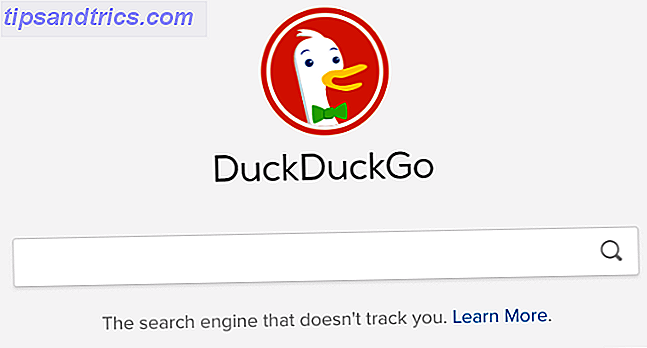
![Förklara på Facebook med dessa bra idéer [Weekly Facebook Tips]](https://www.tipsandtrics.com/img/internet/312/procrastinate-facebook-with-these-great-ideas.jpg)